jquery hover
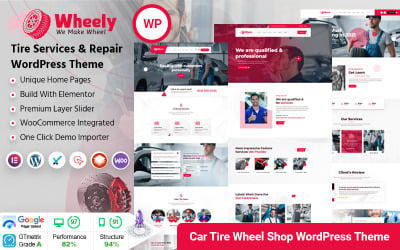
jQuery 是一个非常流行的 JavaScript 库,它简化了 HTML 文档遍历、事件处理、动画和 Ajax 操作。hover 是 jQuery 中一个非常常用的事件方法,用于处理鼠标悬停和移出事件。本文将详细介绍 hover 方法的用法、实现原理以及实际应用场景,帮助你更好地理解和使用这一功能。
1. hover 方法的基本用法
hover 方法用于绑定鼠标悬停和移出事件。它接受两个函数作为参数,*个函数在鼠标悬停时触发,第二个函数在鼠标移出时触发。其基本语法如下:
$(selector).hover(handlerIn, handlerOut);handlerIn: 当鼠标指针进入元素时触发的函数。handlerOut: 当鼠标指针离开元素时触发的函数。
示例代码:
<!DOCTYPE html>
<html lang="en">
<head>
<meta charset="UTF-8">
<title>jQuery Hover Example</title>
<script src="https://code.jquery.com/jquery-3.6.0.min.js"></script>
<style>
#box {
width: 200px;
height: 200px;
background-color: #ccc;
text-align: center;
line-height: 200px;
font-size: 20px;
}
</style>
</head>
<body>
<div id="box">Hover Me</div>
<script>
$(document).ready(function() {
$('#box').hover(
function() {
$(this).css('background-color', 'red');
},
function() {
$(this).css('background-color', '#ccc');
}
);
});
</script>
</body>
</html>在这个例子中,当鼠标悬停在 #box 元素上时,背景颜色会变为红色;当鼠标移出时,背景颜色会恢复为灰色。
2. hover 方法的简化形式
hover 方法还支持只传递一个函数作为参数,这种情况下,该函数将在鼠标悬停和移出时都触发。其语法如下:
$(selector).hover(handlerInOut);示例代码:
$(document).ready(function() {
$('#box').hover(function() {
$(this).toggleClass('active');
});
});在这个例子中,当鼠标悬停或移出 #box 元素时,active 类会在元素上切换。
3. hover 方法的实现原理
hover 方法实际上是 mouseenter 和 mouseleave 事件的组合。mouseenter 事件在鼠标指针进入元素时触发,mouseleave 事件在鼠标指针离开元素时触发。hover 方法内部通过绑定这两个事件来实现鼠标悬停和移出的效果。
等效代码:
$(selector).on('mouseenter', handlerIn).on('mouseleave', handlerOut);通过这种方式,hover 方法简化了事件绑定的过程,使得代码更加简洁易读。
4. hover 方法的实际应用场景
hover 方法在网页开发中有广泛的应用场景,以下是一些常见的例子:
4.1 图片悬停效果
在图片库中,当用户将鼠标悬停在图片上时,可以显示图片的标题或描述信息。
<div class="image-container">
<img src="image.jpg" alt="Sample Image">
<div class="caption">This is a sample image</div>
</div>
<script>
$(document).ready(function() {
$('.image-container').hover(
function() {
$(this).find('.caption').fadeIn();
},
function() {
$(this).find('.caption').fadeOut();
}
);
});
</script>在这个例子中,当鼠标悬停在图片上时,图片的标题会淡入显示;当鼠标移出时,标题会淡出隐藏。
4.2 导航菜单悬停效果
在导航菜单中,当用户将鼠标悬停在菜单项上时,可以显示子菜单或改变菜单项的样式。
<ul class="nav-menu">
<li><a href="#">Home</a></li>
<li><a href="#">About</a>
<ul class="sub-menu">
<li><a href="#">Team</a></li>
<li><a href="#">History</a></li>
</ul>
</li>
<li><a href="#">Contact</a></li>
</ul>
<script>
$(document).ready(function() {
$('.nav-menu > li').hover(
function() {
$(this).find('.sub-menu').slideDown();
},
function() {
$(this).find('.sub-menu').slideUp();
}
);
});
</script>在这个例子中,当鼠标悬停在导航菜单项上时,子菜单会向下滑动显示;当鼠标移出时,子菜单会向上滑动隐藏。
4.3 按钮悬停效果
在按钮上应用悬停效果,可以增强用户的交互体验。例如,当鼠标悬停在按钮上时,按钮的背景颜色和文字颜色可以发生变化。
<button class="btn">Click Me</button>
<script>
$(document).ready(function() {
$('.btn').hover(
function() {
$(this).css({
'background-color': '#007bff',
'color': '#fff'
});
},
function() {
$(this).css({
'background-color': '#f8f9fa',
'color': '#000'
});
}
);
});
</script>在这个例子中,当鼠标悬停在按钮上时,按钮的背景颜色变为蓝色,文字颜色变为白色;当鼠标移出时,按钮恢复为默认样式。
5. hover 方法的注意事项
在使用 hover 方法时,需要注意以下几点:
5.1 事件冒泡
hover 方法绑定的事件会遵循事件冒泡机制。如果父元素和子元素都绑定了 hover 事件,当鼠标悬停在子元素上时,父元素的 hover 事件也会触发。为了避免这种情况,可以使用 event.stopPropagation() 方法阻止事件冒泡。
5.2 性能优化
在处理大量元素的 hover 事件时,可能会影响页面性能。为了优化性能,可以考虑使用事件委托(Event Delegation)的方式,将事件绑定到父元素上,通过事件冒泡来处理子元素的事件。
$(document).ready(function() {
$('.parent').on('mouseenter', '.child', function() {
$(this).css('background-color', 'red');
}).on('mouseleave', '.child', function() {
$(this).css('background-color', '#ccc');
});
});在这个例子中,hover 事件被绑定到父元素 .parent 上,通过事件冒泡来处理子元素 .child 的事件。
6. 总结
hover 方法是 jQuery 中一个非常实用的功能,它简化了鼠标悬停和移出事件的处理。通过本文的介绍,你应该已经掌握了 hover 方法的基本用法、实现原理以及实际应用场景。在实际开发中,灵活运用 hover 方法可以极大地提升用户的交互体验,使网页更加生动和有趣。


